今天和大家分享一下关于对win8系统把“用户文件夹”移到非系统盘设置的方法,在使用win8系统的过程中经常不知道如何去对win8系统把“用户文件夹”移到非系统盘进行设置,有什么好的办法去设置win8系统把“用户文件夹”移到非系统盘呢?在这里小编教你只需要1、首先关闭所有应用程序,然后右击桌面上的“计算机”图标选择“管理”选项; 2、在打开的计算机管理界面中,依次打开“本地用户和组--用户”,然后在右边窗口中右击“Administrator”选择属性就搞定了。下面小编就给小伙伴们分享一下对win8系统把“用户文件夹”移到非系统盘进行设置的详细步骤:
1、首先关闭所有应用程序,然后右击桌面上的“计算机”图标选择“管理”选项;
2、在打开的计算机管理界面中,依次打开“本地用户和组--用户”,然后在右边窗口中右击“Administrator”选择属性;
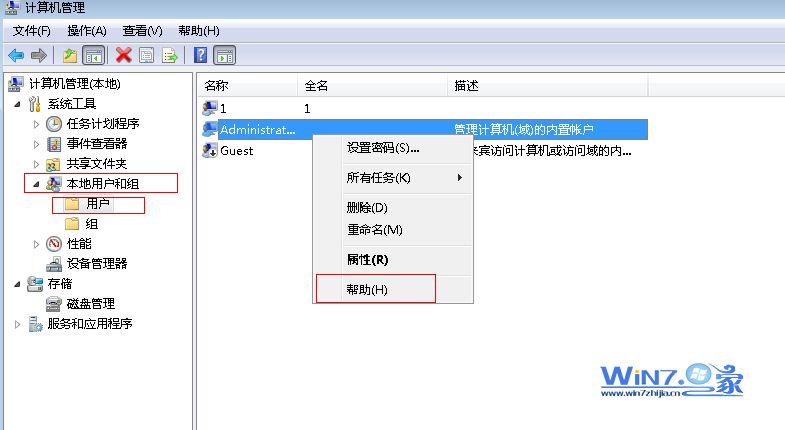
3、然后在弹出来的属性窗口中,将“帐户已禁用”前面的勾去掉,点击确定关闭计算机管理器;
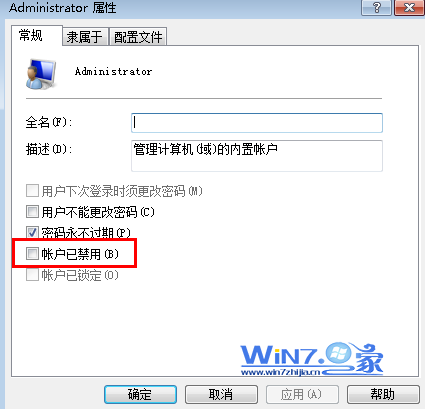
4、注销当前用户(注意,这里不是“切换用户”),之后开机以“Administrator”身份登录;
5、打开命令提示符,然后输入代码:robocopy “C:Users” “d:Users” /E /CopYALL /xJ /xd “C:UsersAdministrator”,回车;
6、再次注销Administrator,重新用你的用户名登录windows8,之后再到“计算机管理器”里禁用Administrator;
7、再次以管理员身份打开一个dos窗口,输入以下命令就可将用户文件夹移到d盘去了。
rmdir “C:Users” /s /Q
mklink /J “C:Users” “d:Users”
关于怎么把win8下的“用户文件夹”移到非系统盘小编就为大家介绍到这里了,如果你也担心你的系统盘受到损坏而影响用户文件夹的时候,就赶紧试试上面的方法吧,这样也能够帮助你免去丢失用户文件而重装系统的烦恼哦。
 系统之家WinXP 优化装机版 2020.062020-06-02
系统之家WinXP 优化装机版 2020.062020-06-02
 雨林木风 Ghost Win7 64位纯净版 v2019.052019-05-04
雨林木风 Ghost Win7 64位纯净版 v2019.052019-05-04
 深度技术最新64位win7快速极简版v2022.042022-03-12
深度技术最新64位win7快速极简版v2022.042022-03-12
 番茄花园Ghost Win10 32位 体验装机版 2021.082021-07-17
番茄花园Ghost Win10 32位 体验装机版 2021.082021-07-17
 电脑公司 Ghost Win7 64位 装机版 v2019.092019-08-19
电脑公司 Ghost Win7 64位 装机版 v2019.092019-08-19
 萝卜家园Win7 内部装机版32位 2020.092020-08-16
萝卜家园Win7 内部装机版32位 2020.092020-08-16
 系统之家Windows10 32位 精简装机版 2021.012020-12-15
系统之家Windows10 32位 精简装机版 2021.012020-12-15
 番茄花园Win7 正式装机版64位 2019.122019-11-19
番茄花园Win7 正式装机版64位 2019.122019-11-19
栏目推荐: 惠普win10系统下载 WIN10装机管家 系统天地win7系统下载 萝卜花园win10系统下载 浩海xp系统下载 小白装机助理 韩博士装机大师 雨木风林装机大师
专题推荐: 系统兔装机助理 笔记本win7系统下载 WIN10一键重装系统 装机版机大师 番茄家园win7系统下载 金山装机助手
本站资源均收集于互联网,如果有侵犯您权利的资源,请来信告知,我们将及时撒销相应资源!
Copyright @ 2022 pc系统下载版权所有 闽ICP备15013096号-1